
天艾达鼠标连点器免费是一款可实现快速连点操作的鼠标配件。它适用于需要长时间连续操作鼠标的用户,如游戏玩家和数据录入员工等。对于这些用户来说,手动不停地点击鼠标往往是一件疲劳和无趣的事情,而且容易导致手部和手腕的长期疲劳和损伤。
天艾达鼠标连点器免费采用自动连击技术,在点击按钮后可以实现快速、准确、连续的鼠标点击操作,无需手动重复单击鼠标。它具有可调节的点击速度和点击次数,可以根据用户需要调节适当的连击速度和次数,适用于不同类型的游戏和数据输入场景。此外,该设备采用USB接口供电,易于安装和使用,与大多数操作系统和软件兼容。
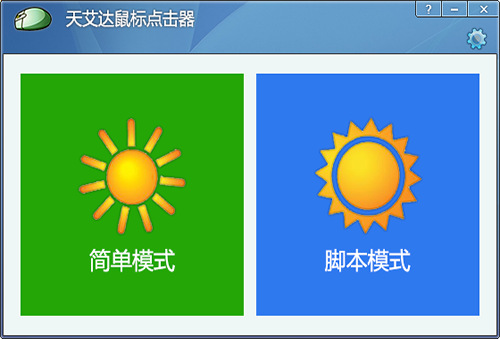
1、使用简单,简单模拟鼠标点击和脚本执行鼠标点击都非常容易操作。
2、脚本模式可让软件模拟复杂的鼠标点击工作,让用户从繁杂的鼠标点击工作中解放出来。
3、可以通过按下快捷键开启点击任务或停止点击任务,让用户操作起来更得心应手。
4、鼠标点击脚本可保存为文件,以后需要时可以导入该脚本文件以便多次使用。
1、下载并解压本站提供的软件。
2、打开安装包开始安装软件,进入安装向导,执行下一步开始安装。

3、接着,单击我接受,同意协议继续安装。
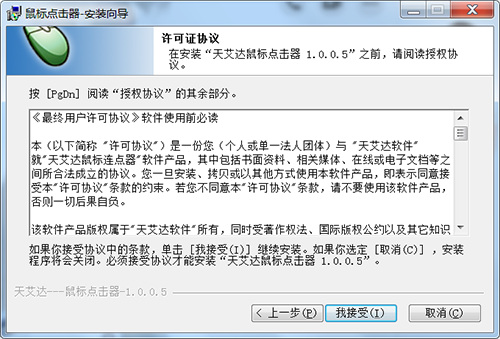
4、选择安装路径,这里默认为C盘。
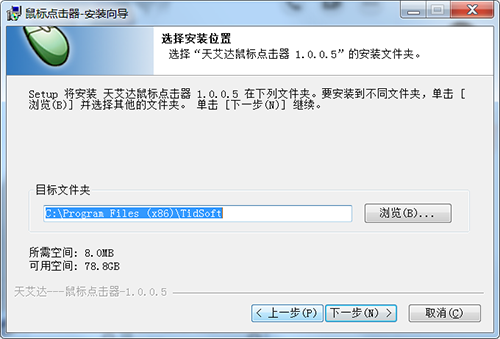
5、选择开始菜单文件夹,创建快捷方式,或者创建输入名称创建新的文件夹。
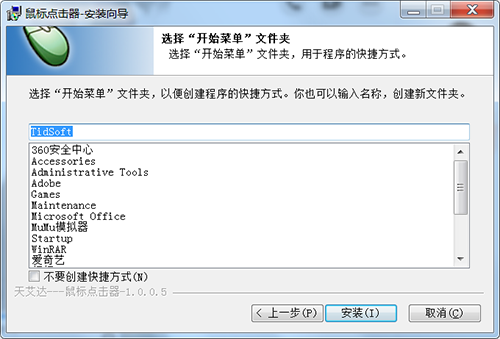
6、安装完成,运行软件。

一、如何让天艾达鼠标连点器执行一个简单的鼠标点击任务?
1、首先运行该软件(鼠标左键双击其桌面图标即可)。
2、点击‘简单模式‘按钮进入简单模式点击设置界面。
3、设置好所需要的点击内容,包括:鼠标单击或双击,鼠标左键或右键,点击的时间间隔和点击次数等,这里需要注意的是如果需要控制点击次数则需要设置一个大于0的点击次数。
二、如何使用天艾达鼠标连点器的脚本模式功能?
1、首先运行软件(鼠标左键双击其桌面图标即可)。
2、点击‘脚本模式‘按钮进入鼠标点击脚本设置界面。
3、添加一条点击条目,点击条目需要设置所需点击工作的内容,包括:鼠标单击或双击,鼠标左键或右键,鼠标光标的坐标以及距下次点击所要等待的时间,设置这些内容后点击‘加入脚本‘按钮,把所设置的点击内容添加到脚本里。
4、在添加了一条或多条点击内容后,设置好重复的次数,然后点击‘运行脚本‘按钮或按‘Ctrl+W‘键便可以按顺序执行这些点击内容,并可按前面所设定的重复次数进行反复执行。
三、如何设置知道鼠标光标坐标,并录入鼠标光标坐标?
在制作鼠标点击脚本时,需要填写鼠标光标坐标信息,这样才可以让软件模拟鼠标移动并进行点击,可是如何如何设置知道鼠标光标坐标,并录入鼠标光标坐标呢?
1、打开脚本模式操作界面。
2、把鼠标移动到所要点击的位置。
、.按下‘Ctrl+D‘,此后鼠标光标所在的坐标位置信息便会录入到光标坐标的X坐标和Y坐标里。
热门关键词
分类列表
精品推荐